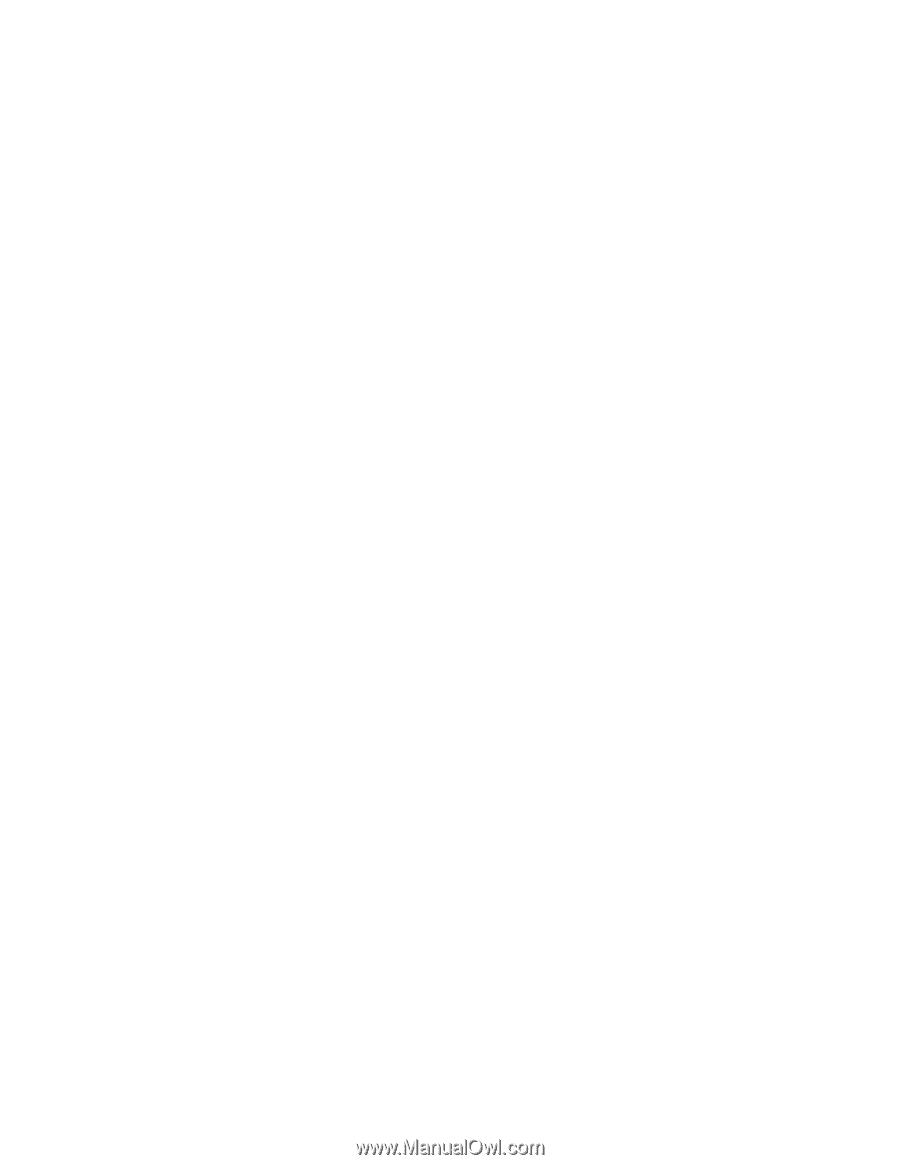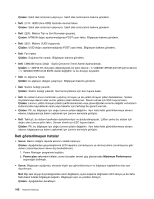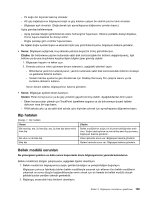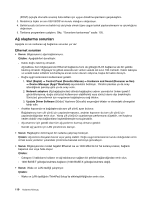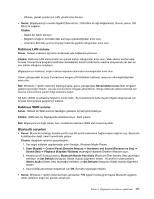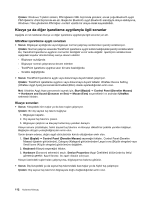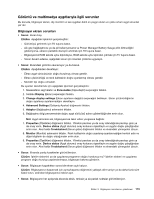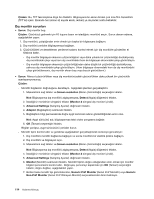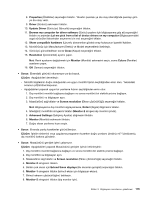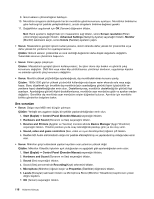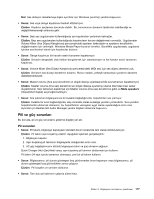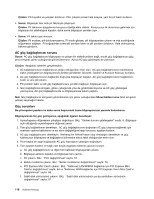Lenovo ThinkPad Edge E135 (Turkish) User Guide - Page 129
Görüntü ve multimedya aygıtlarıyla ilgili sorunlar, Bilgisayar ekranı sorunları
 |
View all Lenovo ThinkPad Edge E135 manuals
Add to My Manuals
Save this manual to your list of manuals |
Page 129 highlights
Görüntü ve multimedya aygıtlarıyla ilgili sorunlar Bu konuda, bilgisayar ekranı, dış monitör ve ses aygıtları dahil en yaygın ekran ve çoklu ortam aygıt sorunları yer alır. Bilgisayar ekranı sorunları • Sorun: Ekran boş. Çözüm: Aşağıdaki işlemleri gerçekleştirin: - Görüntüyü getirmek için F6 tuşuna basın. - AC güç bağdaştırıcısı ya da pil kullanıyorsanız ve Power Manager Battery Gauge pilin bitmediğini gösteriyorsa, ekranın parlaklık düzeyini artırmak için F8 tuşuna basın. - Bilgisayarınız RAM askıda uyku kipindeyse, RAM askıda uyku kipinden çıkmak için Fn tuşuna basın. - Sorun devam ederse, aşağıdaki sorun için önerilen çözümü uygulayın. • Sorun: Ekrandaki görüntü okunamıyor ya da bozuk. Çözüm: Aşağıdakileri denetleyin: - Ekran aygıt sürücüsünün doğru kurulmuş olması gerekir. - Ekran çözünürlüğü ve renk kalitesinin doğru ayarlanmış olması gerekir. - Monitör tipi doğru olmalıdır. Bu ayarları denetlemek için aşağıdaki işlemleri gerçekleştirin: 1. Masaüstünü sağ tıklatın ve Personalize (Kişiselleştir) seçeneğini tıklatın. 2. Soldaki Display (Ekran) seçeneğini tıklatın. 3. Change display settings (Ekran ayarlarını değiştir) seçeneğini belirleyin. Ekran çözünürlüğünün doğru ayarlanıp ayarlanmadığını denetleyin. 4. Advanced Settings (Gelişmiş Ayarlar) düğmesini tıklatın. 5. Adapter (Bağdaştırıcı) sekmesini tıklatın. 6. Bağdaştırıcı bilgi penceresinde doğru aygıt sürücüsü adının gösterildiğinden emin olun. Not: Aygıt sürücüsü adı, bilgisayarınıza takılı video yongasına bağlıdır. 7. Properties (Özellikler) düğmesini tıklatın. Yönetici parolası ya da onay istendiğinde parolayı girin ya da onay verin. Device status (Aygıt durumu) onay kutusunu işaretleyin ve aygıtın doğru çalıştığından emin olun. Aksi halde Troubleshoot (Sorun gider) düğmesini tıklatın ve ekrandaki yönergeleri izleyin. 8. Monitor (Monitör) sekmesini tıklatın. Renk kalitesinin doğru ayarlanıp ayarlanmadığını kontrol edin ve diğer bilgilerin de doğru olduğundan emin olun. 9. Properties (Özellikler) düğmesini tıklatın. Yönetici parolası ya da onay istendiğinde parolayı girin ya da onay verin. Device status (Aygıt durumu) onay kutusunu işaretleyin ve aygıtın doğru çalıştığından emin olun. Aksi halde Troubleshoot (Sorun gider) düğmesini tıklatın ve ekrandaki yönergeleri izleyin. • Sorun: Ekranda yanlış karakterler görüntüleniyor. Çözüm: İşletim sistemini ya da uygulama programını doğru kurdunuz mu? İşletim sistemi ve uygulama programı doğru kurulup yapılandırılmışsa, bilgisayarı bakıma gönderin. • Sorun: Bilgisayarı kapattıktan sonra bile ekran açık kalıyor. Çözüm: Bilgisayarınızı kapatmak için açma/kapama düğmesini yaklaşık dört saniye ya da daha fazla süre basılı tutun, ardından bilgisayarınızı tekrar açın. • Sorun: Bilgisayarın her açılışında ekranda eksik, renksiz ya da parlak noktalar görüntüleniyor. Bölüm 9. Bilgisayarın sorunlarının giderilmesi 113